Nachdem Sie mit der Erstellungsgruppe Objekte in die Szene eingefügt haben, ist es häufig erforderlich, zur Modifikatorgruppe zu wechseln, um die ursprünglichen Erstellungsparameter eines Objekts zu ändern und Modifikatoren zuzuweisen. Modifikatoren sind das Grundhilfsmittel zum Umformen und Anpassen geometrischer Grundkörper.
Die Modifikatorgruppe wird weiterhin angezeigt, bis Sie auf eine andere Registerkarte der Befehlsgruppe klicken. Die Befehlsgruppe wird immer an die Optionen und Steuerelemente angepasst, die für das Objekt oder den Modifikator verfügbar sind, das bzw. der gerade ausgewählt ist.
Arbeiten mit Modifikatoren
Wenn Sie Modifikatoren auf ein Objekt angewendet haben, können Sie über den Modifikatorstapel einen bestimmten Modifikator suchen, seine Parameter ändern, seine Reihenfolge im Modifikatorstapel ändern, seine Einstellungen auf ein anderes Objekt kopieren oder ihn komplett löschen.
Eine alphabetische Liste der Modifikatoren finden Sie unter Objektraummodifikatoren und Weltmodifikatoren.
Allgemeine Richtlinien
In der Regel haben Sie in der Modifikatorgruppe folgende Möglichkeiten:
- Sie können alle Elemente verändern, die Sie auswählen können. Dazu gehört jedes Objekt, jeder Objektsatz oder jeder beliebige Teil eines Objekts bis hin zur Unterobjektebene. Sie können beispielsweise über den Modifikator "Netz auswählen" eine einzelne Fläche auswählen und dann den Modifikator "Verjüngen" auf sie anwenden.
- Sie können eine unbegrenzte Anzahl von Modifikatoren auf ein Objekt oder einen Teil eines Objekts anwenden.
Die Reihenfolge, in der die Modifikatoren angewendet werden, ist von Bedeutung. Jede Modifikation wirkt sich auf die Änderungen aus, die danach durchgeführt werden. Siehe Verwenden des Modifikatorstapels.
Anmerkung: Manche Modifikatoren können nur auf bestimmte Arten von Objekten angewendet werden.
Modifikator-Unterobjektebenen
Ein Modifikator verfügt zusätzlich zu seinem eigenen Parametersatz in der Regel über eine oder mehrere Unterobjektebenen, auf die Sie über den Modifikatorstapel zugreifen können. Die gängigsten Ebenen sind ein Gizmo und ein Mittelpunkt.
- Gizmo
-
Wird in Ansichtsfenstern als Drahtgittermodell angezeigt, das das ausgewählte Objekt zu Beginn einschließt. Ein Gizmo funktioniert wie eine Art mechanische Vorrichtung, die die Modifikation auf das Objekt überträgt, dem sie zugewiesen ist. Um die Wirkung des Modifikators auf das Objekt zu verändern, können Sie das Gizmo wie jedes andere Objekt auch verschieben, skalieren und drehen.
- Zentrieren
-
Der Mittelpunkt ist der Drehpunkt des Modifikators. Sie können den Mittelpunkt eines Modifikators verschieben und so den Effekt des Modifikators auf das Objekt ändern.
Parametrische Verformungen und andere Modifikatortypen
Ein Satz von Objektraummodifikatoren wird als parametrische Verformungen bezeichnet ("Parameterverformer" im Menü "Modifikatoren"). Biegen und Verdrehung sind Beispiele für parametrische Verformer, die die ihnen übergebene Auswahl verändern, ohne explizit von der Topologie abzuhängen.
Viele andere Modifikatortypen führen Operationen jedoch an der expliziten Topologie von Unterobjektauswahlen durch. Beispiele hierfür sind die Modifikatoren "Bearbeiten" und "Auswählen". Wenn ein topologieabhängiger Modifikator im Stapel vorhanden ist und Sie zu vorherigen Stapeloperationen wechseln und die Anzahl oder Reihenfolge von Unterobjekten (wie z. B. Flächen und Scheitelpunkte) in der Auswahl verändern, kann dies negative Auswirkungen auf die Ergebnisse haben. Wenn Sie dies versuchen, wird eine Warnmeldung angezeigt.
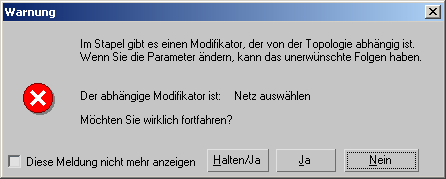
Der Stapel unterhalb des Topologie-abhängigen Modifikators kann problemlos bearbeitet werden, solange Sie keine Unterobjekte zu der Auswahl, auf die er sich bezieht, hinzufügen oder daraus entfernen.
Prozeduren
So arbeiten Sie mit der Modifikatorgruppe:
-
 Wählen Sie ein Objekt in Ihrer Szene aus.
Wählen Sie ein Objekt in Ihrer Szene aus. - Klicken Sie auf die Registerkarte
 (Ändern), um die Modifikatorgruppe einzublenden.
(Ändern), um die Modifikatorgruppe einzublenden. Der Name des ausgewählten Objekts wird oben in der Modifikatorgruppe angezeigt, und die verschiedenen Felder werden an den jeweiligen Objekttyp angepasst.
Die Objekterstellungsparameter werden in der Modifikatorgruppe unterhalb der Modifikatorstapelanzeige in Rollouts angezeigt. Mithilfe dieser Rollouts können Sie die Erstellungsparameter für ein Objekt ändern. Während Sie diese ändern, wird das Objekt im Ansichtsfenster aktualisiert.
- Weisen Sie einem Objekt einen Modifikator zu (wird in der nächsten Vorgehensweise beschrieben).
Nachdem Sie einen Modifikator angewendet haben, wird er aktiv, und in den Rollouts unterhalb der Modifikatorstapelanzeige werden Einstellungen angezeigt, die sich speziell auf den aktiven Modifikator beziehen.
So wenden Sie einen Modifikator auf ein Objekt an:
-
 Wählen Sie das Objekt aus.
Wählen Sie das Objekt aus. - Führen Sie einen der folgenden Schritte aus:
- Wählen Sie einen Modifikator aus der Modifikatoren-Liste aus. Diese Dropdown-Liste finden Sie am oberen Rand der
 Modifikatorgruppe. Tipp: Sie können die Maus oder die Tastatur verwenden, um einen Modifikator aus der Modifikatoren-Liste auszuwählen. Um die Tastatur zu verwenden, öffnen Sie zunächst die Liste mit der Maus, und geben Sie den ersten Buchstaben des Modifikatornamens ein. Anschließend können Sie die Pfeiltasten oder das im folgenden Absatz beschriebene Verfahren verwenden, um den gewünschten Modifikator hervorzuheben. Drücken Sie danach die Taste
Modifikatorgruppe. Tipp: Sie können die Maus oder die Tastatur verwenden, um einen Modifikator aus der Modifikatoren-Liste auszuwählen. Um die Tastatur zu verwenden, öffnen Sie zunächst die Liste mit der Maus, und geben Sie den ersten Buchstaben des Modifikatornamens ein. Anschließend können Sie die Pfeiltasten oder das im folgenden Absatz beschriebene Verfahren verwenden, um den gewünschten Modifikator hervorzuheben. Drücken Sie danach die Taste , um den Modifikator zuzuweisen.
, um den Modifikator zuzuweisen. Häufig sind mehrere Modifikatornamen mit demselben Anfangsbuchstaben vorhanden. Sie können direkt zu einem bestimmten Modifikator wechseln, indem Sie die ersten Buchstaben (eine ausreichende Anzahl für eine eindeutige Kombination) des Namens des gewünschten Modifikators eingeben. Sie möchten beispielsweise einem Objekt den Modifikator "Spiegeln" zuweisen. Wenn Sie die Taste M drücken, springen Sie zum Eintrag "Netz auswählen", der sich in der Modifikatoren-Liste nicht in der Nähe des Eintrags "Spiegeln" befindet. Wenn Sie jedoch MI eingeben, gelangen Sie direkt zum Eintrag "Spiegeln".
- Wählen Sie aus dem Menü "Modifikatoren" einen Modifikator aus. Dieses Menü ist nach der Funktionalität in Sätze unterteilt.
Nicht alle Modifikatoren erscheinen im Menü "Modifikatoren".
- Wenn die Modifikator-Schaltflächen in der Modifikatorgruppe sichtbar sind und der gewünschte Modifikator sich unter ihnen befindet, klicken Sie auf die gewünschte Schaltfläche.
Wenn die Schaltflächen nicht angezeigt werden, Sie sie jedoch verwenden möchten, klicken Sie auf
 (Modifikatorsätze konfigurieren) unter der Modifikatorstapelanzeige und wählen "Schaltflächen anzeigen". Daraufhin wird zwischen der Modifikatoren-Liste und der Stapelanzeige ein Satz Schaltflächen mit den Namen der Modifikatoren angezeigt. Klicken Sie erneut auf "Modifikatorsätze konfigurieren", wählen Sie den gewünschten Satz Modifikatoren aus (z. B. Freiform-Verformungen), und klicken Sie dann auf die Schaltfläche des Modifikators, den Sie anwenden möchten.
(Modifikatorsätze konfigurieren) unter der Modifikatorstapelanzeige und wählen "Schaltflächen anzeigen". Daraufhin wird zwischen der Modifikatoren-Liste und der Stapelanzeige ein Satz Schaltflächen mit den Namen der Modifikatoren angezeigt. Klicken Sie erneut auf "Modifikatorsätze konfigurieren", wählen Sie den gewünschten Satz Modifikatoren aus (z. B. Freiform-Verformungen), und klicken Sie dann auf die Schaltfläche des Modifikators, den Sie anwenden möchten. Nun werden unter der Modifikatorstapelanzeige Rollouts mit Einstellungen für den Modifikator angezeigt. Während Sie diese Einstellungen ändern, wird das Objekt in den Ansichtsfenstern aktualisiert.
- Wählen Sie einen Modifikator aus der Modifikatoren-Liste aus. Diese Dropdown-Liste finden Sie am oberen Rand der
So ziehen Sie einen Modifikator zu einem Objekt:
-
 Wählen Sie ein Objekt aus, das bereits über einen Modifikator verfügt, den Sie für ein anderes Objekt verwenden möchten.
Wählen Sie ein Objekt aus, das bereits über einen Modifikator verfügt, den Sie für ein anderes Objekt verwenden möchten. - Um den Modifikator zu kopieren, ohne eine Instanz davon zu erstellen, ziehen Sie den Namen des Modifikators aus der Stapelanzeige in einem Ansichtsfenster zu dem Objekt, das den gleichen Modifikator verwenden soll. Um den Modifikator zu verschieben, ziehen Sie ihn bei gedrückter Taste
 zu dem gewünschten Objekt, wodurch er vom Originalobjekt entfernt und auf das neue Objekt angewendet wird. Um eine Instanz des Modifikators zu erstellen, ziehen Sie es bei gedrückter Taste
zu dem gewünschten Objekt, wodurch er vom Originalobjekt entfernt und auf das neue Objekt angewendet wird. Um eine Instanz des Modifikators zu erstellen, ziehen Sie es bei gedrückter Taste  zu dem gewünschten Objekt. Dadurch wird eine Modifikator-Instanz erstellt, die auf das Originalobjekt und das neue Objekt angewendet wird. Anmerkung: Wenn Sie eine Instanz eines Modifikators erstellen, wird dessen Name im Modifikatorstapel kursiv angezeigt. Dies weist darauf hin, dass eine Modifikator-Instanz erstellt wurde, was bedeutet, dass eine Änderung an den Modifikatorparametern eines Objekts Auswirkungen auf das andere Objekt hat.
zu dem gewünschten Objekt. Dadurch wird eine Modifikator-Instanz erstellt, die auf das Originalobjekt und das neue Objekt angewendet wird. Anmerkung: Wenn Sie eine Instanz eines Modifikators erstellen, wird dessen Name im Modifikatorstapel kursiv angezeigt. Dies weist darauf hin, dass eine Modifikator-Instanz erstellt wurde, was bedeutet, dass eine Änderung an den Modifikatorparametern eines Objekts Auswirkungen auf das andere Objekt hat.